Lenovo IdeaPad S10 User Guide [da]
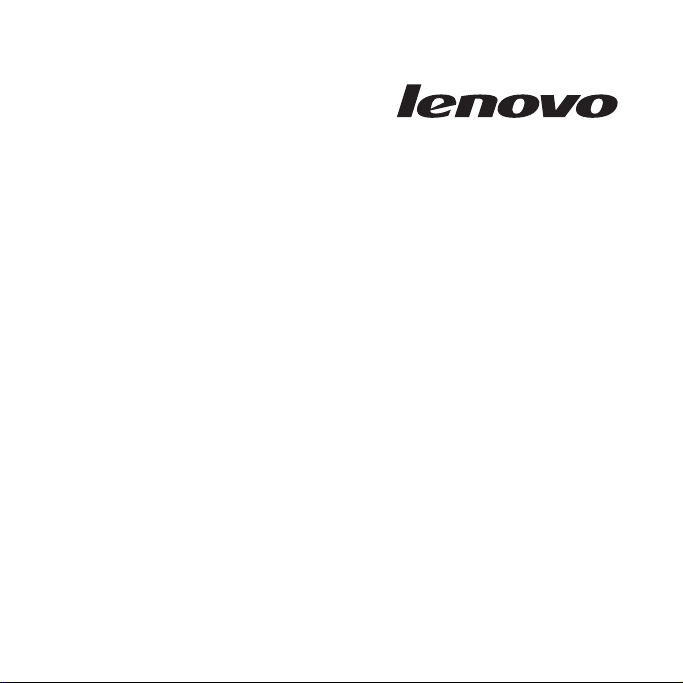
Lenovo
IdeaPad S10 Brugervejledning
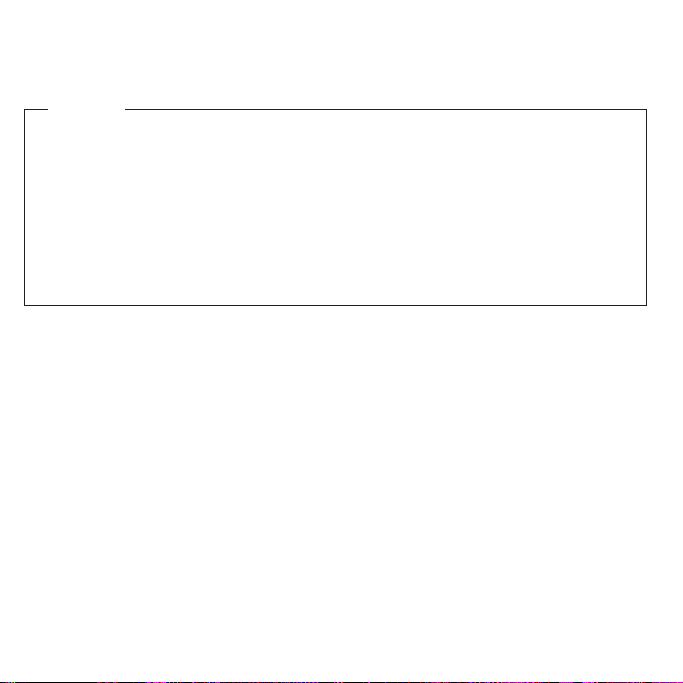
Bemærk
Før du bruger disse oplysninger og det produkt, de beskriver, skal du læse følgende:
v Kapitel 7, “Oplysninger om sikkerhed, brug og behandling”, på side 89.
v Tillæg D, “Bemærkninger”, på side 143.
v Regulatory Notice, som leveres sammen med denne bog.
Regulatory Notice er overført til webstedet. Du finder den ved at skifte til
http://www.lenovo.com/support. Klik på Troubleshooting, og klik derefter på
User’s guides and manuals.
Første udgave (Februar 2009)
© Copyright Lenovo 2009.
© Lenovo 2009
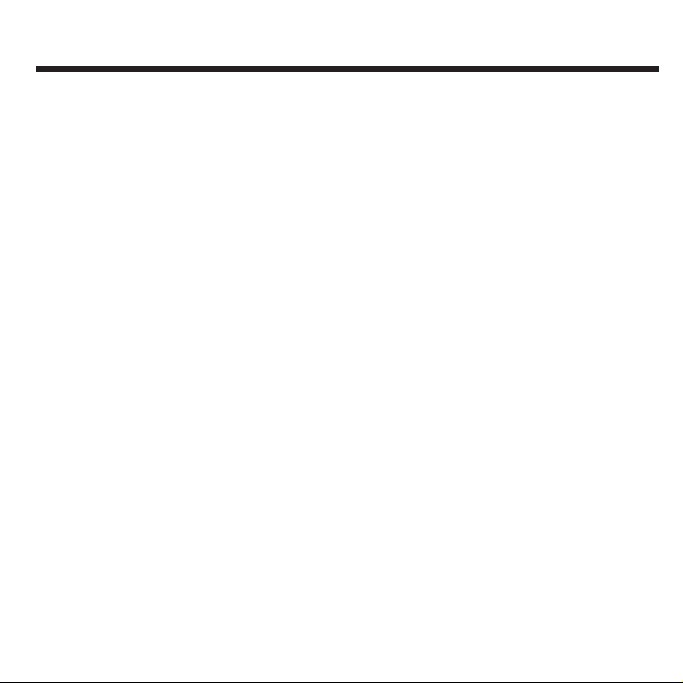
Indholdsfortegnelse
Kapitel 1. Lær computeren at kende .............1
Set fra oven ......................1
Set fra venstre .....................3
Set fra højre ......................4
Set forfra .......................6
Set nedefra ......................7
Kapitel 2. Brug af computeren ..............11
Sæt computeren i standbytilstand, eller luk den ned ..........11
Sæt computeren i standbytilstand ..............11
Sluk for computeren ..................12
Brug navigationspladen ..................12
Brug tastaturet .....................14
Numerisk tastatur ...................14
Funktionstastkombinationer ................15
Brug hukommelseskort ..................17
Installér et hukommelseskort ................18
Fjern et hukommelseskort.................18
Brug det indbyggede kamera.................18
Brug af internettet ....................18
Brug LAN-port ....................19
Brug trådløse LAN-forbindelser ...............20
Brug af trådløst WAN ..................20
Sikring af computeren ...................22
Montér en sikkerhedslås (valgfrit) ..............22
Brug af kodeord ...................22
Installér styreprogrammer..................29
© Copyright Lenovo 2009 iii
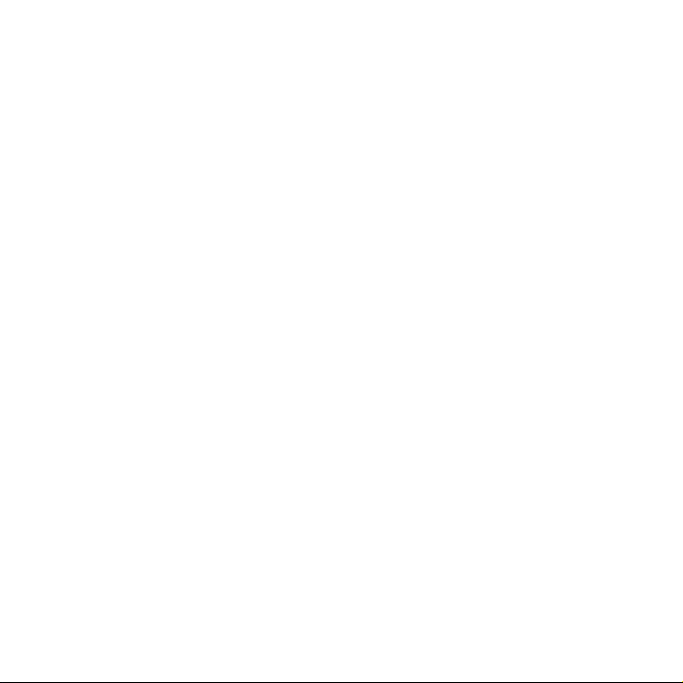
Brug af batteri og vekselstrømsadapter ..............30
Computerens batterier ..................30
Kontrollér batteristatus .................31
Brug vekselstrømsadapteren ................31
Oplad batteriet ....................33
Håndtér batteriet ...................33
Brug Lenovo Quick Start ..................36
Kapitel 3. Brug eksterne enheder .............39
Tilslut en USB-enhed ...................39
Tilslut en ekstern skærm ..................41
Tilslut en VGA-skærm ..................41
Tilslut en hovedtelefon og lydenhed ..............42
Tilslut en ekstern mikrofon .................44
Tilslut en Bluetooth-enhed .................45
Aktivér Bluetooth-kommunikation ..............45
Kapitel 4. Fejlfinding ..................47
Hyppigt stillede spørgsmål .................47
PC-Doctor ......................49
Fejlfinding med PC-Doctor til DOS ..............50
Fejlfinding ......................51
Skærmproblemer ...................51
Problemer med kodeord .................52
Tastaturproblemer ...................53
Standby- eller dvaletilstandsproblemer .............53
Problemer med LCD-skærmen ...............55
Lydproblemer ....................58
Batteriproblemer ...................59
Problemer med harddisken ................60
Lenovo IdeaPad S10 Brugervejledning
iv
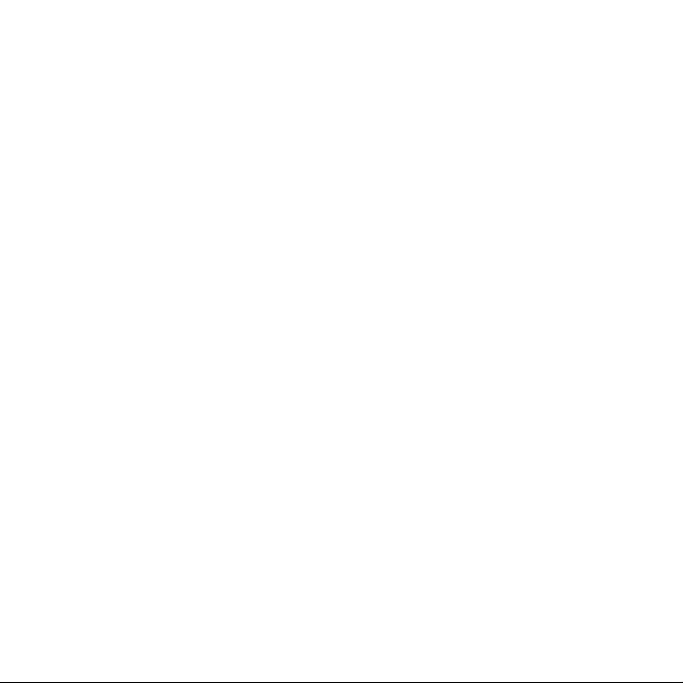
Startproblemer ....................60
Andre problemer ...................61
Kapitel 5. Opgradér og udskift enheder ...........63
Udskift batteriet ....................63
Udskift harddisken....................68
Udskift hukommelsen ...................75
Udskift SIM-kort ....................80
Kapitel 6. Hjælp og service ...............85
Hjælp og service ....................85
Hjælp på internettet ...................85
Kontakt til kundesupportcentret via telefon ............86
Verdensomspændende hjælp .................88
Oversigt over telefonnumre .................88
Kapitel 7. Oplysninger om sikkerhed, brug og behandling ....89
Vigtige sikkerhedsforskrifter .................89
Forhold, der kræver øjeblikkelig handling ............90
Sikkerhedsforskrifter ..................91
Behandling af computeren .................111
Vær forsigtig med, hvor og hvordan du arbejder .........111
Pas godt på computeren .................114
Transportér computeren korrekt ..............114
Til udendørs brug ...................114
Håndtér lagermedier og drev korrekt .............115
Datasikkerhed ....................115
Angiv kodeord ...................115
Andre vigtige tip ...................116
Rengør computerens dæksel................117
Indholdsfortegnelse v
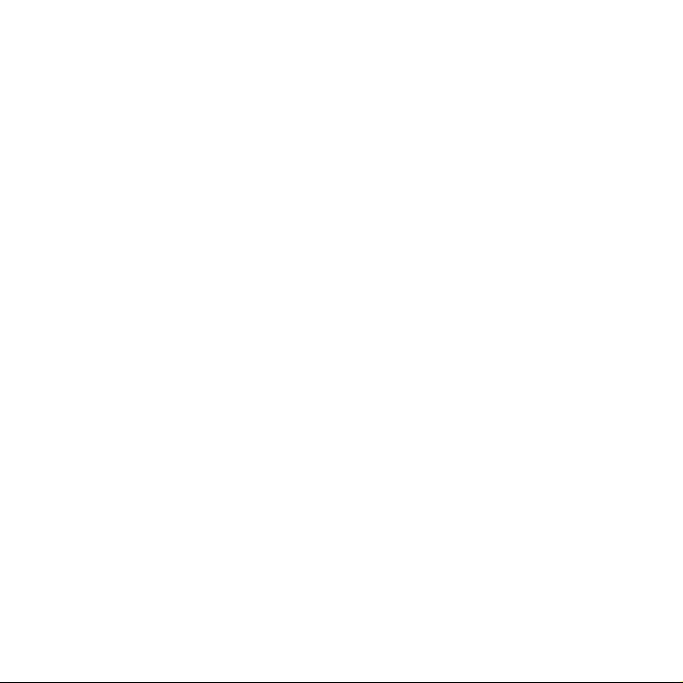
Rengør computerens tastatur ...............117
Rengør LCD-skærmen .................118
Handicapvenlighed og ergonomi ...............119
Oplysninger om ergonomi ................119
På rejse ......................121
Spørgsmål om synet?..................121
Vedligeholdelse ....................122
Generelle tip om vedligeholdelse ..............122
Tillæg A. Oplysninger om garanti .............125
Lenovo Begrænset garanti .................125
Garantioplysninger ...................132
Servicetyper i garantiperioden ...............133
Suplemento de Garantía para México ..............135
Tillæg B. CRU’er (Customer Replaceable Units) .......139
Tillæg C. Specifikationer ................141
Specifikationer.....................141
Tillæg D. Bemærkninger ................143
Bemærkninger .....................143
Bemærkning om eksportklassificering ..............145
Bemærkning om tv-output .................145
Oplysninger om brug af trådløst udstyr .............145
Trådløs kommunikation .................145
Brugsmiljø og din sundhed ................147
Bemærkninger vedr. elektronisk stråling .............147
Federal Communications Commission (FCC) Statement .......148
Lenovo IdeaPad S10 Brugervejledning
vi
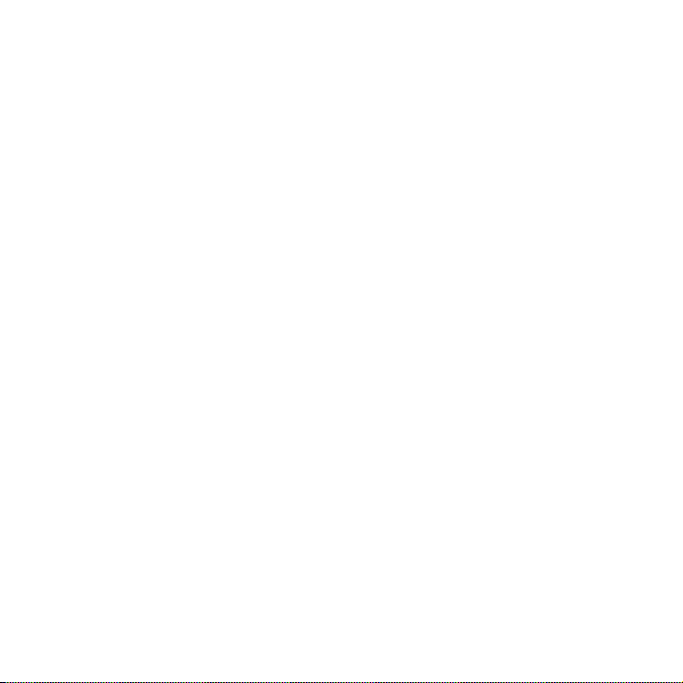
Industry Canada Class B emission compliance statement .......149
Avis de conformité à la réglementation d’Industrie Canada ......149
Erklæring vedrørende EU-krav ...............149
EU-EMC Directive (2004/108/EC) EN 55022 class B Statement of Compliance 150
Japanese VCCI Class B statement ..............151
Japan compliance statement for power line harmonics ........151
Bemærkninger vedr. affald af elektrisk og elektronisk udstyr (WEEE) samt gen-
brug.......................152
Generel erklæring om genbrug ...............152
Bemærkninger vedr. WEEE i EU ...............152
Bemærkninger vedrørende genbrug i Japan ............153
Collecting and recycling a disused Lenovo computer or monitor .....153
Disposing of a Lenovo computer components ..........154
Kassér et batteri fra bærbare Lenovo-computere ..........154
Bemærkning til brugere i USA ................154
Bemærkning om sletning af data fra harddisken...........155
Oplysninger om ENERGY STAR ...............156
Forklaring af harddiskens kapacitet ..............158
Varemærker ....................161
Stikordsregister ...................163
Indholdsfortegnelse vii
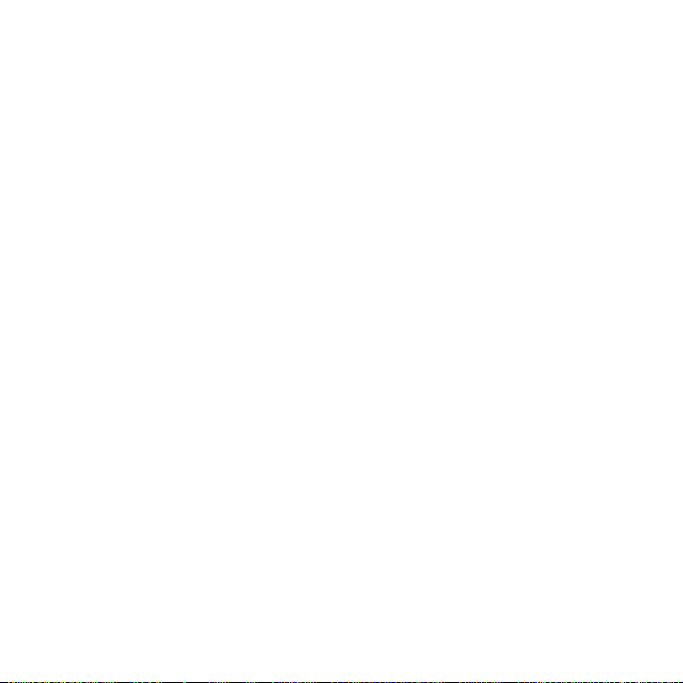
viii Lenovo IdeaPad S10 Brugervejledning
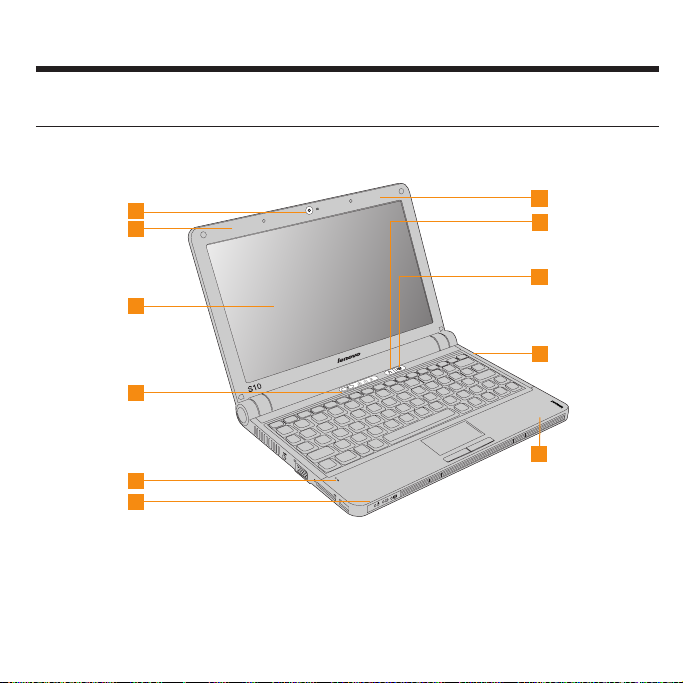
Kapitel 1. Lær computeren at kende
Set fra oven
1
2
7
8
9
3
10
4
e
11
5
6
* Illustrationerne i denne vejledning er muligvis lidt anderledes end selve produktet.
© Copyright Lenovo 2009
1
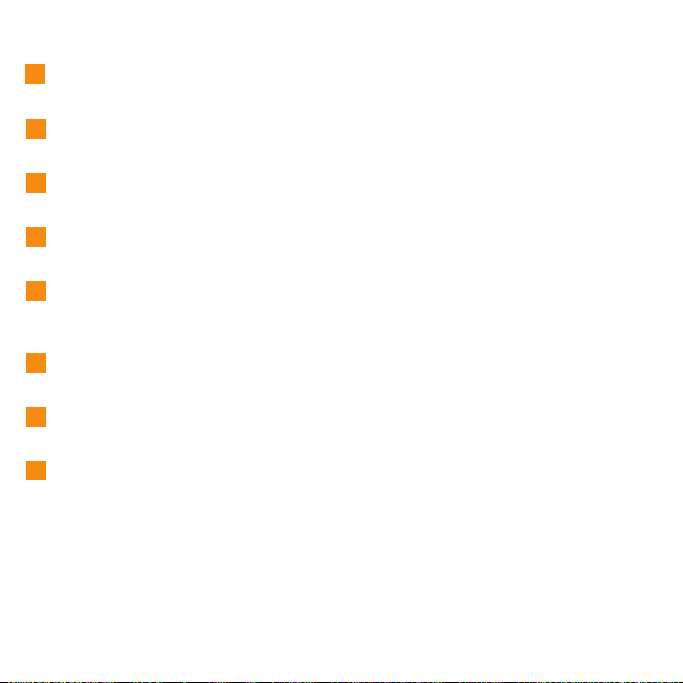
1
Indbygget kamera
Se “Brug det indbyggede kamera” på side 18.
2
Trådløst WAN (ekstra)
Læs “Brug af trådløst WAN” på side 20.
3
LCD-skærm
TFT-skærmen (Thin-Film Transistor) viser klar og tydelig tekst og grafik.
4
Afbryder
Brug afbryderen til at tænde for computeren.
5
Mikrofon (indbygget)
Den indbyggede mikrofon kan anvendes til videokonference, stemmesamtale eller enkle lydoptagelser.
6
Trådløst LAN (primær)
Se “Brug trådløse LAN-forbindelser” på side 20.
7
Trådløst WAN (primær)
Læs “Brug af trådløst WAN” på side 20.
8
Novo-knap
Bruges til at åbne Application Launcher, når Windows-styresystemet ikke
kører. Application Launcher giver hurtig adgang til almindelige programmer, der bruges ofte.
Der er flere oplysninger om, hvordan du bruger knappen Novo sammen
med Lenovo Quick Start i “Brug Lenovo Quick Start” på side 36.
2
Lenovo IdeaPad S10 Brugervejledning
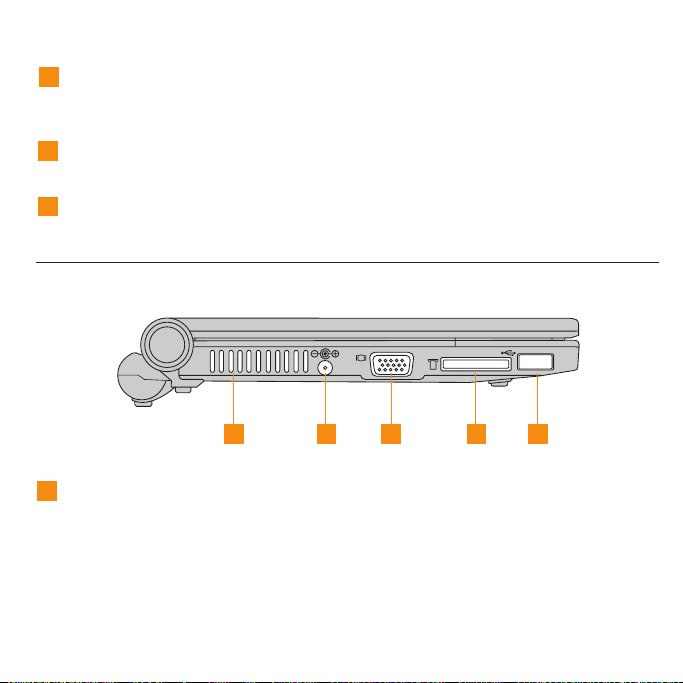
9
Afbryder til trådløs enhed
Brug afbryderen til samtidig at tænde og slukke for trådløst LAN og Bluetooth-enheder.
10
Trådløst LAN (ekstra)
Læs “Brug af trådløst WAN” på side 20.
11
Bluetooth
Læs “Tilslut en Bluetooth-enhed” på side 45.
Set fra venstre
1
Luftgitter
Luftgitrene lader varm luft forlade computeren.
Vigtigt:
Sørg for, at papir, bøger, tøj, kabler eller andre objekter ikke blokerer for
nogen af luftgitrene, så computeren ikke overophedes.
1 2 3 4 5
Kapitel 1. Lær computeren at kende 3
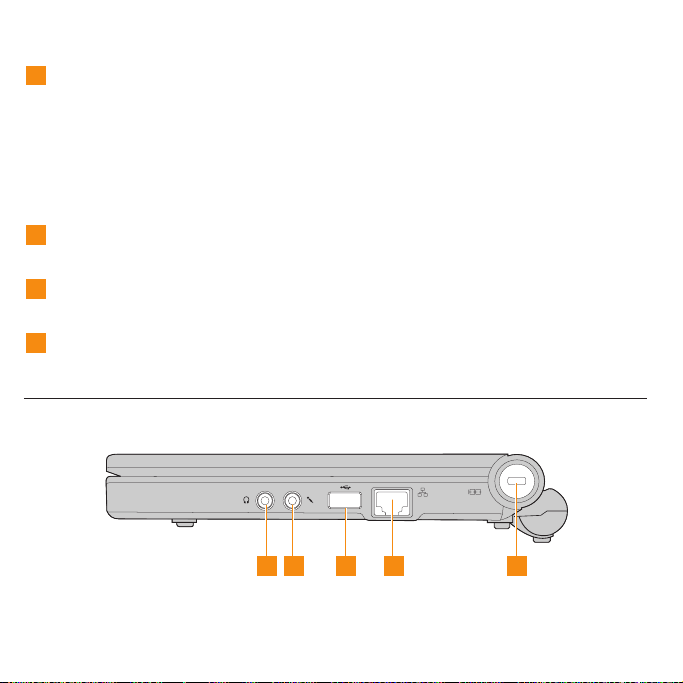
2
Stik til strømforsyning
Tilslut strømforsyningen her, så computeren får strøm og det interne batteri
oplades.
Bemærk:
For at undgå, at computeren ødelægges, bør du kun bruge den leverede
vekselstrømsadapter. Vekselstrømsadapteren er til dette produkt. Brug den
ikke til et andet produkt.
3
VGA-port
Se “Tilslut en VGA-skærm” på side 41.
4
Multimedielæserport
Se “Brug hukommelseskort” på side 17.
5
USB 2.0-port
Se “Tilslut en USB-enhed” på side 39.
Set fra højre
1 3 4 5
4 Lenovo IdeaPad S10 Brugervejledning
2
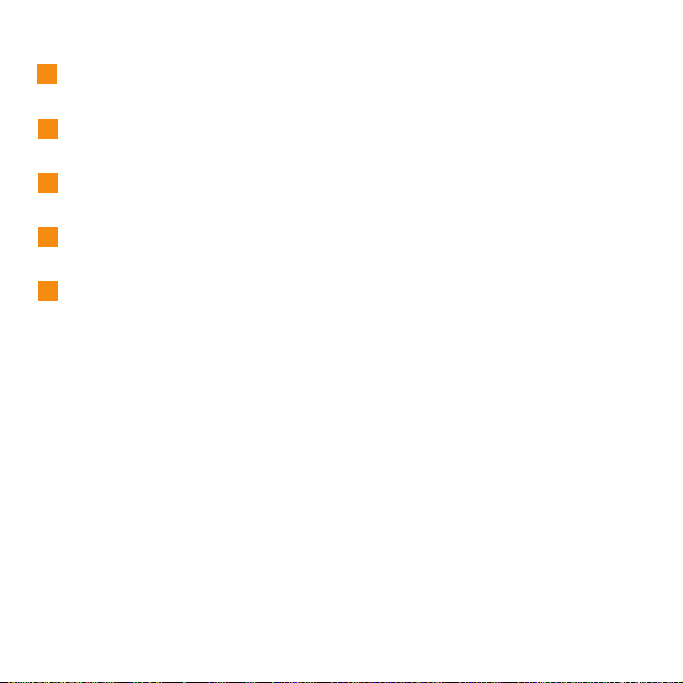
1
Stik til hovedtelefon (ekstern)
Se “Tilslut en hovedtelefon og lydenhed” på side 42.
2
Jackstik til mikrofon (ekstern)
Se “Tilslut en ekstern mikrofon” på side 44.
3
USB 2.0-port
Læs “Tilslut en USB-enhed” på side 39.
4
LAN-port
Se “Brug LAN-port” på side 19.
5
Nøglehul til sikkerhedslås
Computeren leveres med et nøglehul til en sikkerhedslås. Du kan købe et
fastgørelseskabel med tilhørende lås, der passer i nøglehullet.
Bemærk:
Før du køber et sikkerhedsprodukt, skal du kontrollere, at det er kompatibelt med denne type sikkerhedsnøglehul.
Kapitel 1. Lær computeren at kende 5
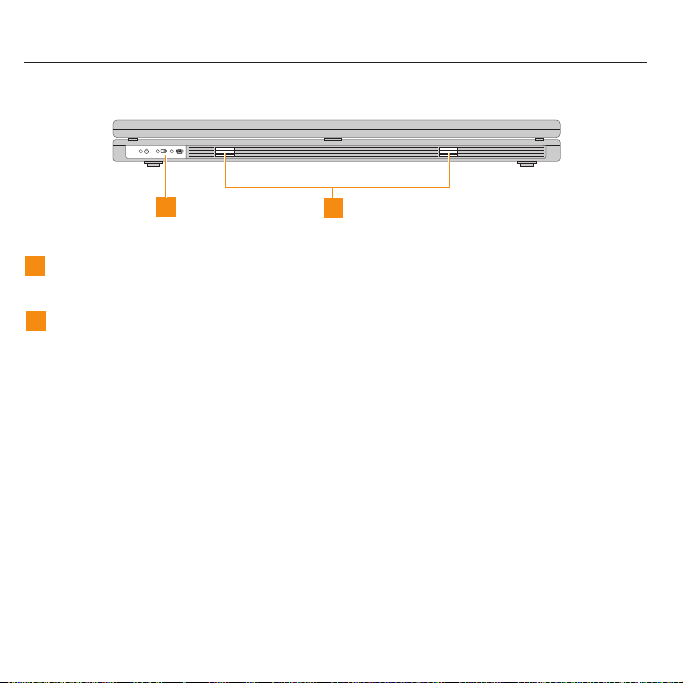
Set forfra
1
1
Systemets statusindikatorer
Systemstatusindikatorerne viser computerens aktuelle status.
2
Højtalere
Indbyggede højtalere med en fyldig klang.
Lenovo IdeaPad S10 Brugervejledning
6
2
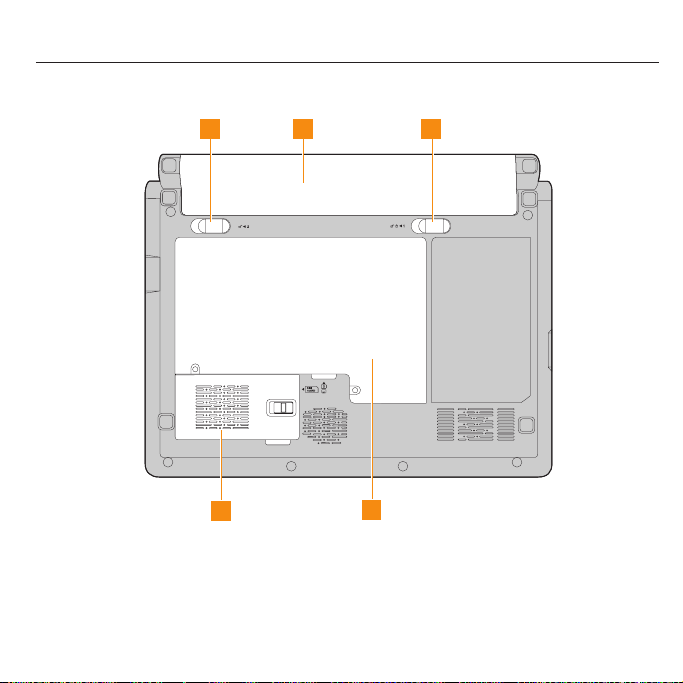
Set nedefra
1 2 3
4
5
Kapitel 1. Lær computeren at kende 7
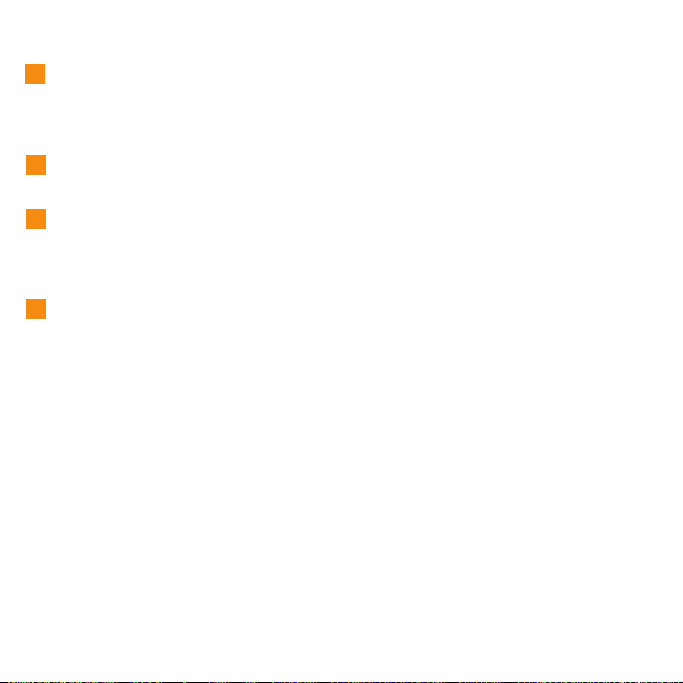
1
Batterilås - fjederbelastet
Den fjederbelastede batterilås holder batteriet på plads. Når du indsætter et
batteri, holder låsen automatisk batteriet på plads. Fjern batteriet ved at låse
låsen op.
2
Batteri
Se “Håndtér batteriet” på side 33.
3
Batterilås - manuel
Dem manuelle batterilås anvendes til at sikre batteriet. Skub den manuelle
batterilås til den oplåste position for at indsætte eller fjerne batteriet. Flyt
den manuelle lås til den låste position, når batteriet er placeret.
4
Rum til SIM-kort/trådløst WAN (Wireless Wide Area Network)
v Rum til SIM-kort
Computeren skal muligvis bruge et SIM-kort (Subscriber Identification
Module) for at kunne oprette forbindelse til et trådløst WAN (Wide Area
Network). Afhængigt af det land, computeren er leveret i, er SIM-kortet
muligvis allerede installeret i computeren, eller det findes i pakken med
computeren.
Hvis SIM-kortet leveres i pakken med computeren, er det dummykortet,
der er installeret i SIM-kortporten. Så skal du følge vejledningen nedenfor.
Hvis det er dummykortet, der findes i pakken med computeren, er det
SIM-kortet, der er installeret i SIM-kortporten.
Bemærk:
Du kan genkende SIM-kortet på IC-chippen på den ene side af kortet.
v Trådløst WAN (Wireless Wide Area Network)
Lenovo IdeaPad S10 Brugervejledning
8
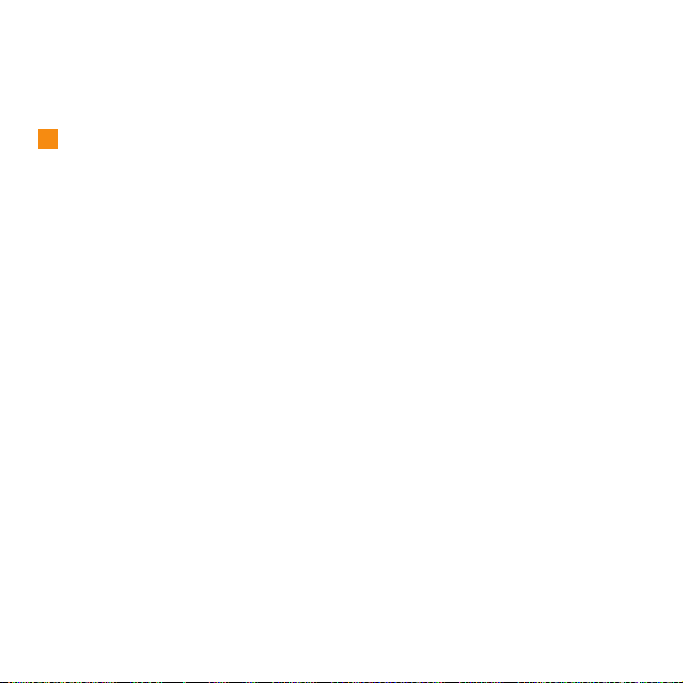
Et trådløst WAN dækker et større geografisk område. Mobile netværk
anvendes til datatransmission, og en operatør stiller trådløs adgang til
rådighed.
5
Harddisk/rum til hukommelse (RAM)
v Harddisk
Harddisken er sikret i et rum.
Vigtigt:
Afmontér ikke harddisken selv. Hvis den skal afmonteres, skal du lade et
Lenovo-autoriseret servicecenter eller en forhandler gøre det.
v Rum til hukommelse (RAM)
Hukommelsesrummet indeholder udvidelsesfunktioner for ekstra hukommelse. BIOS registrerer automatisk mængden af hukommelse i systemet og
konfigurerer CMOS i overensstemmelse hermed under POST-behandlingen
(Power-On Self-Test). Der kræves ikke konfiguration af hardware eller software (herunder BIOS), når der er installeret hukommelse.
Bemærk:
Køb kun udvidelsesmoduler fra autoriserede forhandlere af denne computer for at sikre maksimal kompatibilitet og pålidelig.
Kapitel 1. Lær computeren at kende 9
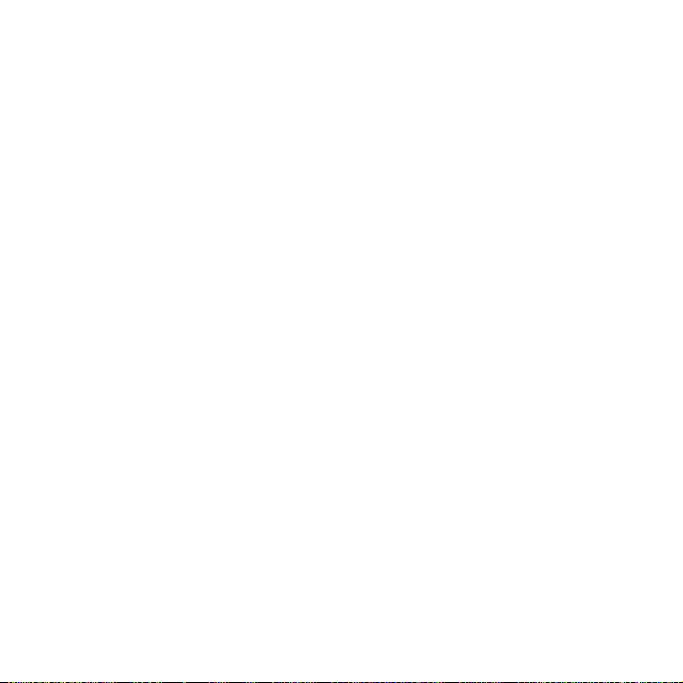
10 Lenovo IdeaPad S10 Brugervejledning
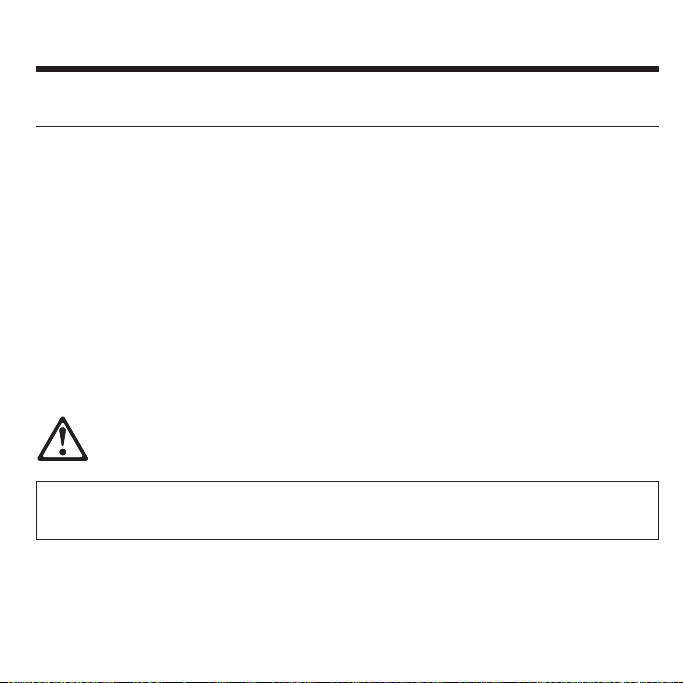
Kapitel 2. Brug af computeren
Sæt computeren i standbytilstand, eller luk den ned
Når du er færdig med at arbejde, kan du sætte computeren i standbytilstand eller
lukke den ned.
Sæt computeren i standbytilstand
Sæt computeren i standbytilstand, hvis du kun skal være væk i kort tid.
Når computeren er i standbytilstand, kan du hurtigt aktivere den og springe startprocessen over.
Du kan sætte computeren i standbytilstand ved at gøre ét af følgende:
v Klik på Start, og vælg Standby i Luk computeren.
v Tryk på Fn+F1.
Advarsel!
Vent, til strømindikatoren begynder at blinke (det angiver, at computeren er i
standbytilstand), før du flytter computeren. Hvis du flytter computeren, mens harddisken
kører, kan det medføre tab af data.
Tryk på afbryderen for at aktivere computeren.
© Copyright Lenovo 2009 11
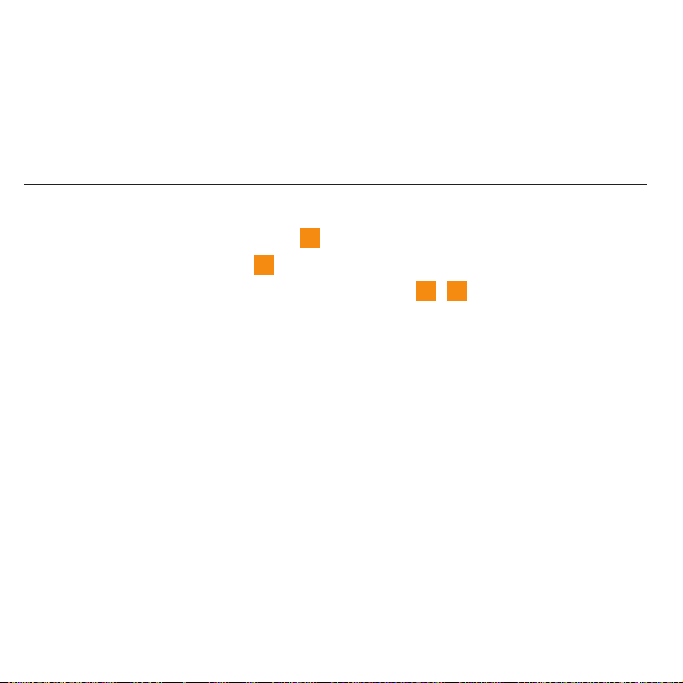
Sluk for computeren
Sluk for computeren, hvis du ikke skal bruge den i en dag eller to.
Sluk for computeren ved at klikke på Start, og vælg Luk i dialogboksen Luk computeren.
Brug navigationspladen
Navigationspladen består af en plade1og to klikknapper nederst på tastaturet. For
2
at flytte markøren på skærmen
den retning, du vil bevæge markøren. Klikknapperne
måde som venstre og højre museknap.
Lenovo IdeaPad S10 Brugervejledning
12
ved at lade fingerspidsen glide hen over pladen i
3 4
fungerer på samme
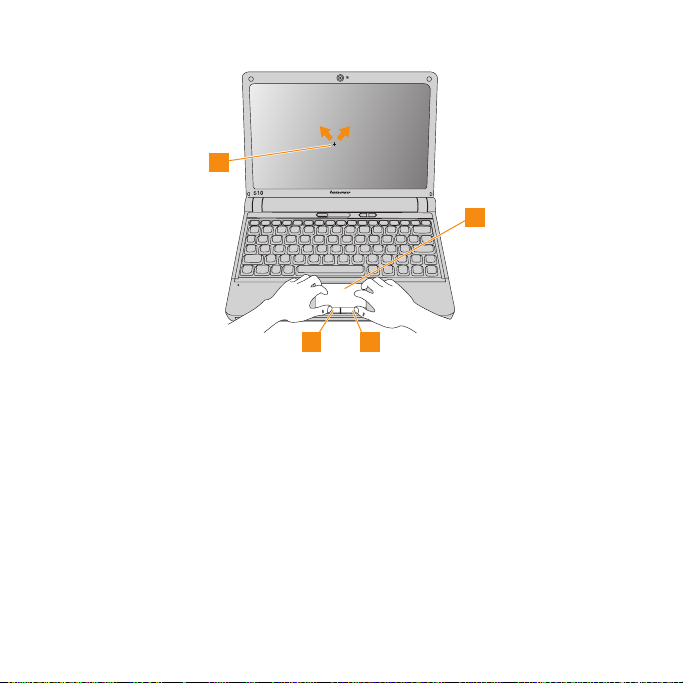
2
1
3 4
Bemærk:
Du kan også bruge en USB-mus via USB-stikket.
Der er flere oplysninger under “Tilslut en USB-enhed” på side 39.
Kapitel 2. Brug af computeren 13
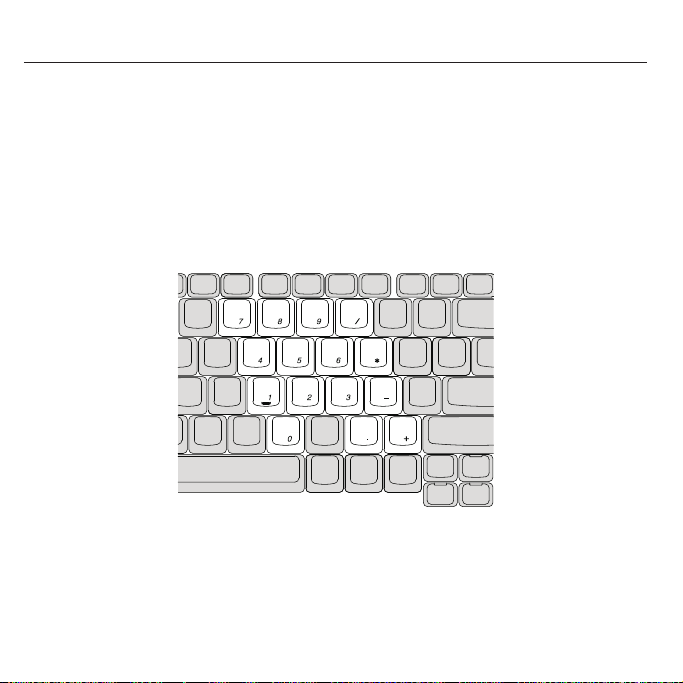
Brug tastaturet
Computeren har et numerisk tastatur og funktionstaster indbygget i standardtastaturet.
Numerisk tastatur
På tastaturet er der en gruppe taster, der ved aktivering kan fungere som et 10-tasters
numerisk tastatur.
Tryk på Fn + F7 for at aktivere eller deaktivere dette numeriske tastatur.
* Illustrationerne i denne vejledning er muligvis lidt anderledes end selve produktet.
14 Lenovo IdeaPad S10 Brugervejledning

Funktionstastkombinationer
Ved at indstille funktionstasterne kan du ændre deres funktion med det samme. Hvis
du bruger denne funktion, skal du trykke på Fn-tasten1(1) og holde den nede,
2
mens du trykker på en funktionstast
2
1
(2).
Kapitel 2. Brug af computeren 15

Følgende afsnit beskriver funktionstasterne.
Fn + F1: Sæt computeren i standbytilstand.
Fn + F2: Tænd eller sluk for LCD-skærmen.
Fn + F3: Skift til andre tilsluttede skærme.
Fn + F5: Aktivér eller deaktivér den indbyggede trådløse
Fn + F6: Aktivér eller deaktivér navigationspladen
Fn + F7/NmLk: Aktivér eller deaktivér det numeriske tastatur
Fn + F8/ScrLk: Aktivér eller deaktivér bladringslås.
Fn + F9/Break: Aktivér break-funktionen.
Fn + F10/Pause: Aktivér pausefunktionen.
Fn + F11/F12: Aktivér F12-funktionen.
Fn + PgUp/Home: Aktivér Home-funktionen.
Fn + PgDn/End: Aktivér End-funktionen.
Fn + Ins/SysRq: Aktivér System Request.
Fn + Del/PrtSc: Aktivér Print Screen.
Fn + pil op/pil ned: Forøg/formindsk skærmens lysstyrke.
Fn + højre/venstre-pil Justér lydstyrken.
netværksfunktion.
16 Lenovo IdeaPad S10 Brugervejledning
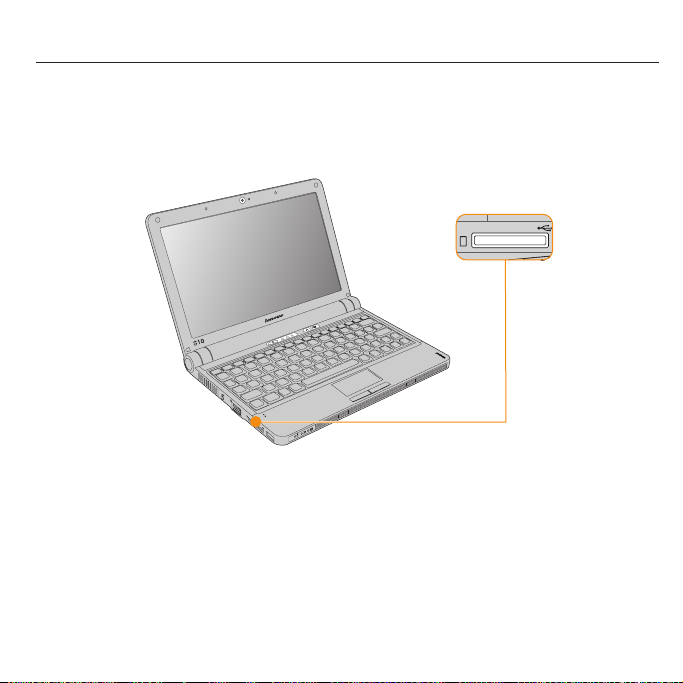
Brug hukommelseskort
Computeren leveres med et multimedielæserport, der anvendes til at indsætte
hukommelseskort, f.eks. SD-kort, et multimediekort, en Memory Stick eller et
Memory Stick pro-kort.
Bemærk:
Brug kun de hukommelseskort, der er anført ovenfor. Der er flere oplysninger i vejledningen, der er leveret med hukommelseskortet.
Kapitel 2. Brug af computeren 17
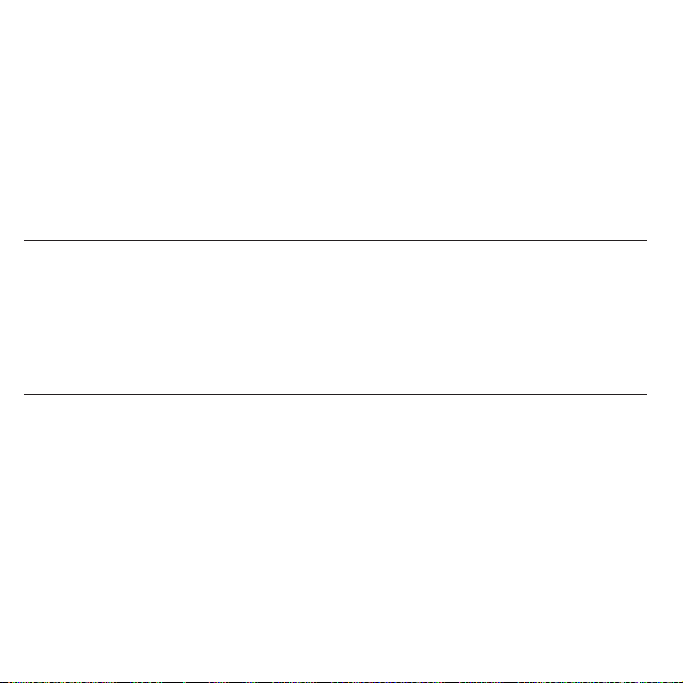
Installér et hukommelseskort
Skub forsigtigt hukommelseskortet med pilen pegende opad og pegende på multimedielæserstikket. Skub til kortet klikker på plads.
Fjern et hukommelseskort
1. Skub hukommelseskortet, til du hører et klik.
2. Skub forsigtigt hukommelseskortet ud at multimedielæserporten.
Brug det indbyggede kamera
Computeren har indbygget kamera (USB 2.0 kamera).
Med det indbyggede kamera kan du tage fotos eller film og bruge forskellige programmer, f.eks. MSN og Yahoo! Messenger, Windows Live Messenger eller Windows
Movie Maker.
Brug af internettet
Computeren leveres med LAN-stik til højhastigheds-DSL-forbindelse, LAN og trådløst LAN til trådløs forbindelse.
Lenovo IdeaPad S10 Brugervejledning
18
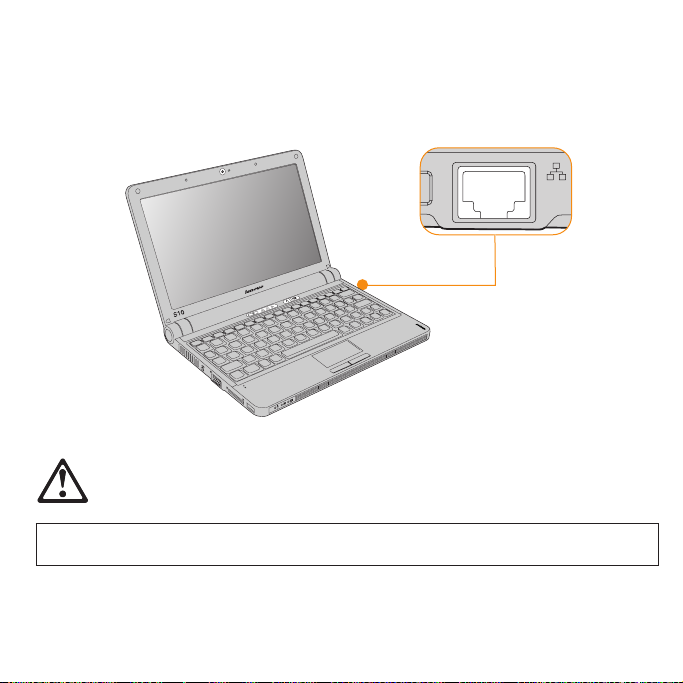
Brug LAN-port
LAN-porten understøtter et standard-RJ-45-stik, så du kan oprette forbindelse til en
højhastigheds-DSL-forbindelse og lokalnetværk (LAN).
Pas på!
Da spændingen på en telefonforbindelse er højere end netværkets, bør du ikke forsøge at tilslutte et telefonkabel til LAN-porten, da det kan kortslutte computeren.
Kapitel 2. Brug af computeren
19
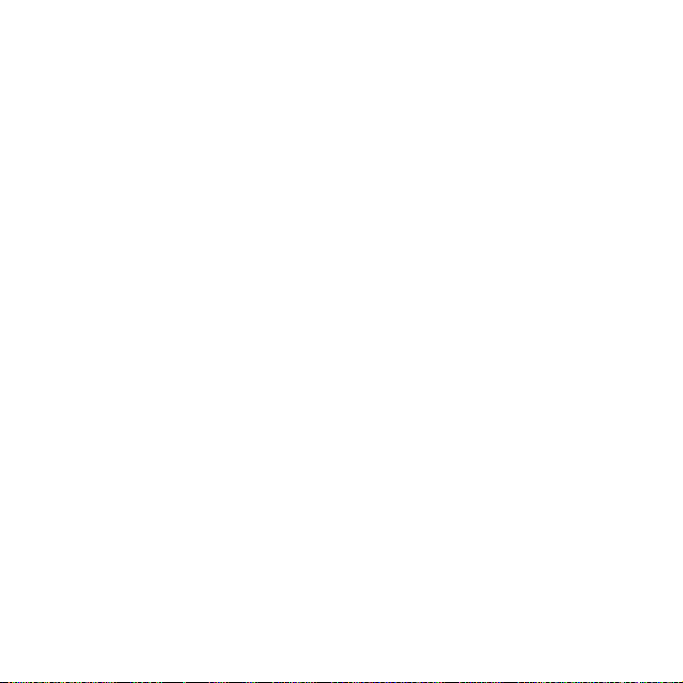
Brug trådløse LAN-forbindelser
Computeren indeholder et antennesystem, der er indbygget i computerens LCDskærm. Dette design sikrer, at modtagelsen optimeres, og at du har mulighed for
trådløs kommunikation, uanset hvor du befinder dig.
Sådan aktiverer du trådløs kommunikation:
1. Tryk på den trådløse enheds kontakt.
2. Tryk på Fn+F5.
3. Tryk på Fn+F5og aktivér det trådløse LAN-kort i menuen for trådløse indstillin-
ger.
Brug af trådløst WAN
Med trådløst WAN (Wide Area Network) kan du oprette trådløse forbindelser over
offentlige eller private netværk. Disse forbindelser kan opretholdes over store geografiske afstande, f.eks. en by eller et helt land, ved hjælp af adskillige antenner eller
satellitsystemer, der vedligeholdes af trådløse serviceudbydere.
Denne IdeaPad-computer har et indbygget trådløst WAN-kort, der integrerer visse
trådløse WAN-teknologier, f.eks. 1xEV-DO eller HSPA. Du kan bruge det indbyggede
trådløse WAN-kort og konfigurationsprogrammet til at oprette forbindelse til internettet eller dit firmas netværk og til at se status for forbindelsen.
Bemærk:
Trådløs WAN-service tilbydes af autoriserede serviceudbydere i visse lande.
I “Set fra oven” på side 1 kan du se, hvor den trådløse WAN-antenne er placeret på
computeren.
Start Wireless Manager for at bruge faciliteten til trådløst WAN.
Lenovo IdeaPad S10 Brugervejledning
20

Bemærk:
Se i hjælpen til Wireless Manager-programmet for at få oplysninger om brug af Wireless Manager.
1. Kontrollér, at du har aktiveret den trådløse radio i computeren.
Bemærk:
En LED-indikator lyser, når den trådløse radio er aktiveret. Hvis indikatoren er
slukket, skal du trykke på kontakten til den trådløse enhed (se “Set fra oven” på
side 1) for at aktivere den.
2. Tryk på Fn + F5 for at åbne grænsefladen med indstillinger til den trådløse enhed.
Kontrollér, at du har aktiveret trådløst WAN.
3. Klik på Start -> Programmer -> Ericsson -> Ericsson Wireless Manager -> Wire-
less Manager. Grænsefladen til Wireless Manager vises.
4. Klik på Tilslut. Når der er oprettet forbindelse, vises navnet på netværksoperatø-
ren. Den mobile standardtype vises i HSDPA, som GPRS, EDGE, UMTS, HSDPA
eller andet, afhængigt af den standardtype netværksoperatøren tilbyder.
Bemærkninger:
1. Knappen Tilslut ændres til Afbryd. Klik på Afbryd, når du ikke længere skal
bruge internettet.
2. Normalt skal du betale for at bruge internettet. Kontakt din lokale netværksopera-
tør for at få oplyst priser og få anden information.
Kapitel 2. Brug af computeren 21
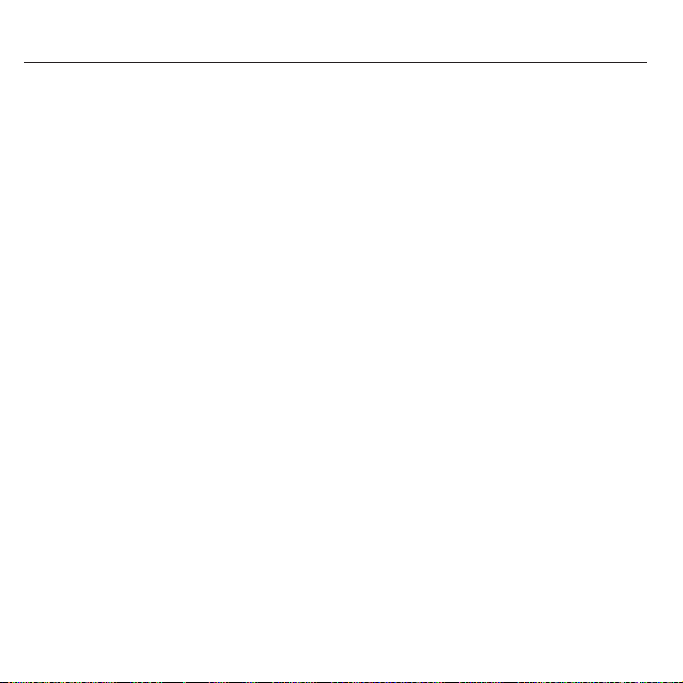
Sikring af computeren
Afsnittet indeholder oplysninger om, hvordan du beskytter computeren mod tyveri
og uautoriseret brug.
Montér en sikkerhedslås (valgfrit)
Du kan slutte en mekanisk lås til computeren, så den ikke kan fjernes uden din tilladelse.
Slut en mekanisk lås til nøglehullet på computeren, og fastgør herefter låsens kæde til
et stationært objekt. Læs den vejledning, der leveres sammen med den mekaniske lås.
Se “Set fra højre” på side 4, hvor låsen er placeret.
Bemærk:
Du er ansvarlig for vurdering, valg og brug af låseenheder og sikkerhedsfunktioner.
Lenovo fremsætter ingen kommentarer, vurderinger eller garantier vedrørende låseanordningers og sikkerhedsfaciliteters funktion, kvalitet eller ydeevne.
Brug af kodeord
Kodeordene forhindrer andre i at benytte computeren. Når du har angivet et kodeord
og aktiveret det, vises et skærmbillede med en kodeordsklarmelding, hver gang du
tænder for computeren. Indtast kodeordet ved klarmeldingen. Computeren kan ikke
bruges, medmindre du angiver det korrekte kodeord.
Kontrollér, at kun autoriserede brugere har adgang til computeren. Hvis du opretter
forskellige slags kodeord, kræver det, at andre brugere kender de rigtige kodeord, for
at de kan anvende din computer eller dine data.
Lenovo IdeaPad S10 Brugervejledning
22
